Às vezes você precisa quebrar arquivos grandes em pedaços por vários motivos. Digamos que você tenha um vídeo grande ou um arquivo e precise enviar esse arquivo para sua conta do Dropbox ou unidade do Google ou até mesmo para outro PC. Torna-se uma tarefa difícil, especialmente se as velocidades de upload forem baixas.
Além de consumir tempo e recursos, é um pouco arriscado caso a energia seja cortada ou haja uma perturbação na rede, inutilizando o upload interrompido. Você tem que reiniciar tudo de novo.
Uma das melhores ideias para superar esse problema é dividir o arquivo grande em pequenos segmentos e, em seguida, fazer upload ou movê-los um de cada vez. Quando você deseja abrir o arquivo, você precisa combinar as partes do arquivo e abrir o arquivo.
Vantagens de dividir arquivos grandes em menores:
- Reduza o tempo de processamento, pois os arquivos menores são processados mais rapidamente
- Acelere a transferência de dados por meio da transferência de arquivos de rede, pois arquivos menores são muito mais rápidos do que um arquivo grande.
Neste tutorial, vamos mostrar como dividir arquivos grandes em pequenos pedaços. E também como combinar essas peças quebradas em um arquivo novamente.
Dividindo arquivos grandes usando linha de comando
Agora vamos tentar encontrar um arquivo grande e dividi-lo em pequenos pedaços.
Passo 1. Para verificar o tamanho do arquivo em um formato legível por humanos, você usa o seguinte comando.
du -h MovieClip.mp4
No meu PC, encontrei um arquivo chamado MovieClip.mp4 com tamanho em torno de 2 GB, conforme mostrado na captura de tela abaixo:

Como você pode ver, este é um arquivo grande que será difícil de carregar para sua nuvem, especialmente se você tiver uma conexão lenta com a Internet. Então, na próxima etapa, mostraremos como dividir esse arquivo em arquivos de tamanho menor, digamos 200 MB cada, para facilitar o upload.
Passo 2. Para dividir seu arquivo em arquivos menores com tamanho de 200 MB cada e nomear os novos dados com MV, use o próximo comando.
split -b 200M MovieClip.mp4 MV.
O comando anterior pode demorar algum tempo dependendo dos recursos do seu PC. Então, quando o comando for executado com sucesso, vá para a próxima etapa.
Observe que você pode tentar executar o comando de divisão sem especificar nenhum argumento extra como próximo comando.
dividir MovieClip.mp4 MV.
Neste caso e por configurações padrão, o sistema irá dividir o arquivo grande em pequenos arquivos começando com a letra x e com cada arquivo contendo 1000 linhas.
etapa 3. Para verificar a saída do comando de divisão anterior, use o comando ls da seguinte forma.
ls -lh
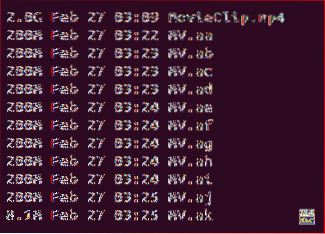
Como você pode notar, você encontrará novos arquivos começando com MV e com tamanho de 200 MB cada. Agora será fácil fazer upload, mover ou enviá-los para qualquer lugar.
Combinando arquivos usando linha de comando do terminal
Passo 1. Crie um novo diretório para mover arquivos menores para ele.
mkdir ./ NewMV /
Passo 2. Mova todos os arquivos de tamanho menor começando com MV para o novo diretório.
mv MV * ./ NewMV /
etapa 3. Vá para o novo diretório e liste seu conteúdo.
cd NewMV /
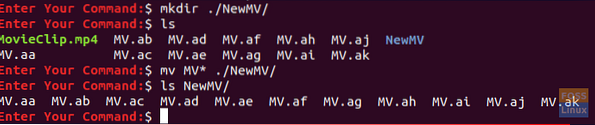
Passo 4. Para combinar arquivos de tamanho pequeno em um novo arquivo chamado CombinedMovieClip.mp4, use o próximo comando.
cat MV.?? > CombinedMovieClip.mp4
Além disso, este comando pode demorar algum tempo, dependendo dos recursos do seu PC. Após a conclusão do comando cat, você pode listar o conteúdo do diretório para verificar o arquivo recém-criado.
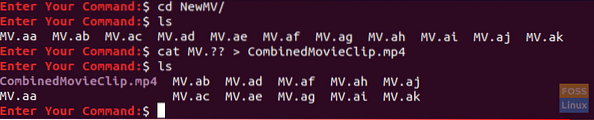
Você dividiu com sucesso o seu arquivo grande em pequenos pedaços e os combinou novamente. Se você precisa saber mais sobre os comandos split ou cat, você pode facilmente consultar suas páginas de manual usando os seguintes comandos:
dividir a página do manual:
homem dividido
página de manual do gato:
homem gato
Por fim, espero que você tenha gostado deste tutorial, e para qualquer dúvida você pode deixar um comentário, e teremos o maior prazer em ajudá-lo.
 Phenquestions
Phenquestions



